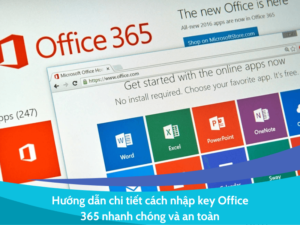Hướng dẫn cách đổi tên tài khoản Spotify chi tiết, mới nhất
Bạn đã chán với tên tài khoản Spotify cũ của mình?. Hay bạn muốn để lại dấu ấn cá nhân trên không gian âm nhạc trực tuyến? Đừng lo lắng, việc thay đổi tên Spotify của bạn chỉ cần thực hiện qua vài bước đơn giản. Hãy để Eliskey hướng dẫn bạn những cách đổi tên tài khoản Spotify nhanh chóng và đơn giản nhé
Mua tài khoản Spotify tại Eliskey
Cách đổi tên tài khoản Spotify dễ thực hiện trên máy tính
Bước 1: Mở ứng dụng Spotify và đăng nhập vào tài khoản của bạn.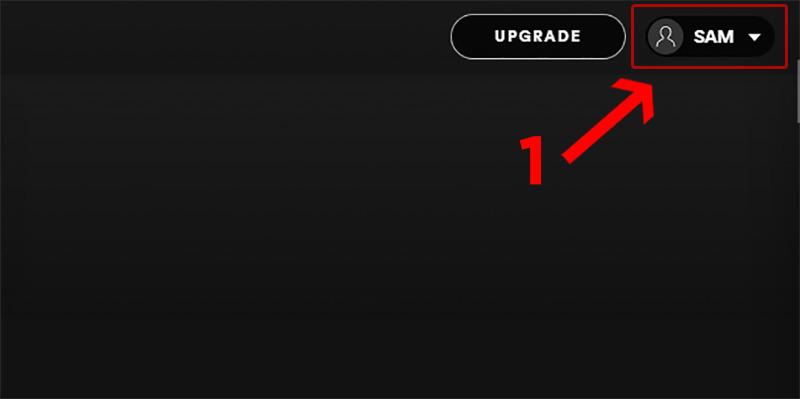
Bước 2: Chọn mục Profile (hồ sơ).
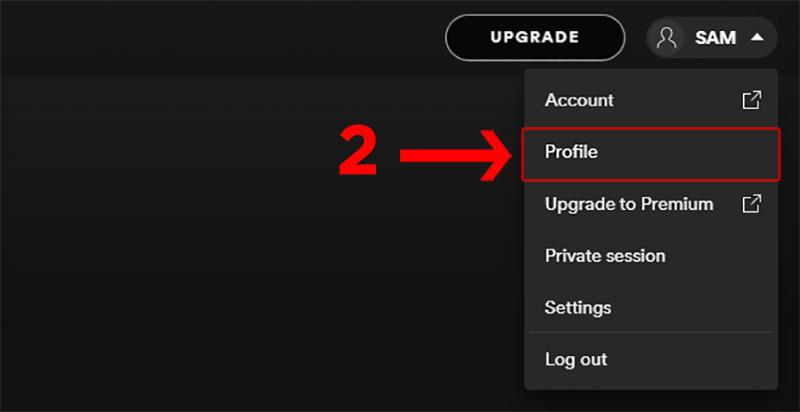
Bước 3: Click vào tên người dùng đang hiển thị
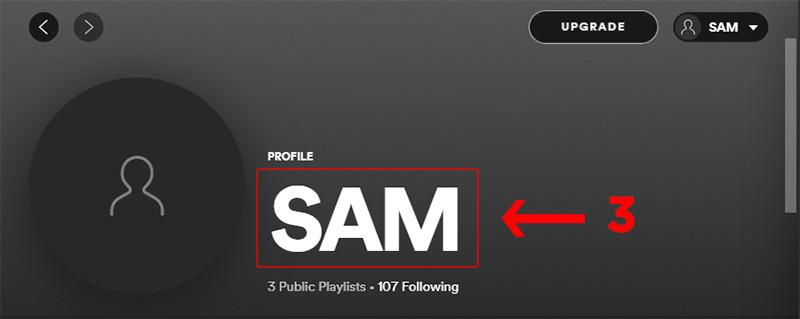
Bước 4: Đối tên người dùng mới vào ô Tên người dùng và nhấp vào Save
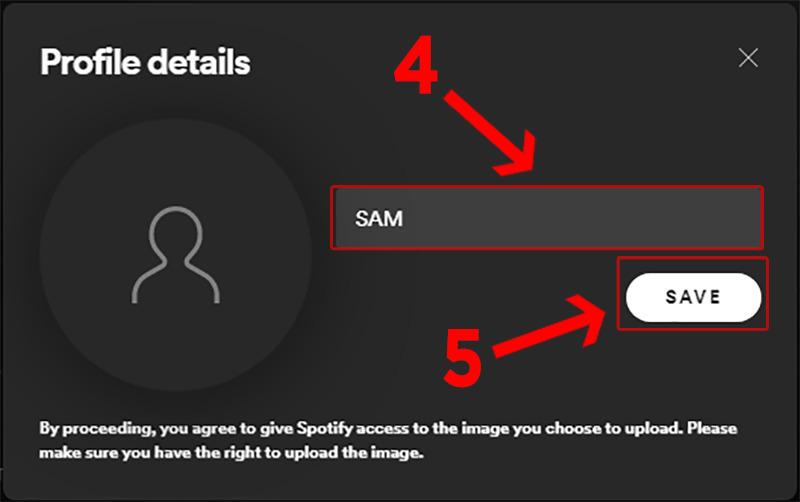
Cách đổi tên người dùng Spotify trên điện thoại:
Bước 1: Mở ứng dụng Spotify trên điện thoại của bạn và đăng nhập vào tài khoản của bạn. Nhấn vào biểu tượng Cài đặt hình răng cưa ở góc dưới bên trái màn hình.
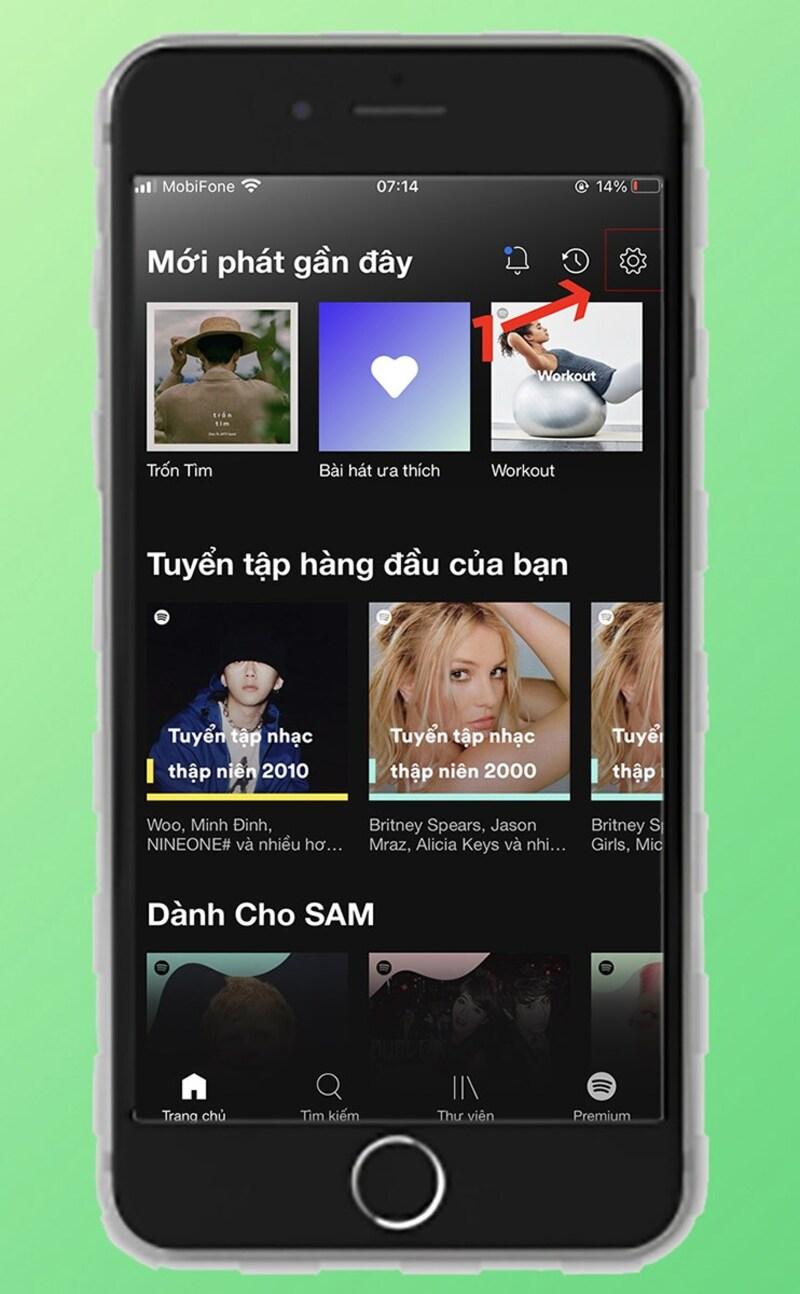
Bước 2: Chọn Xem hồ sơ ở phía dưới tên.
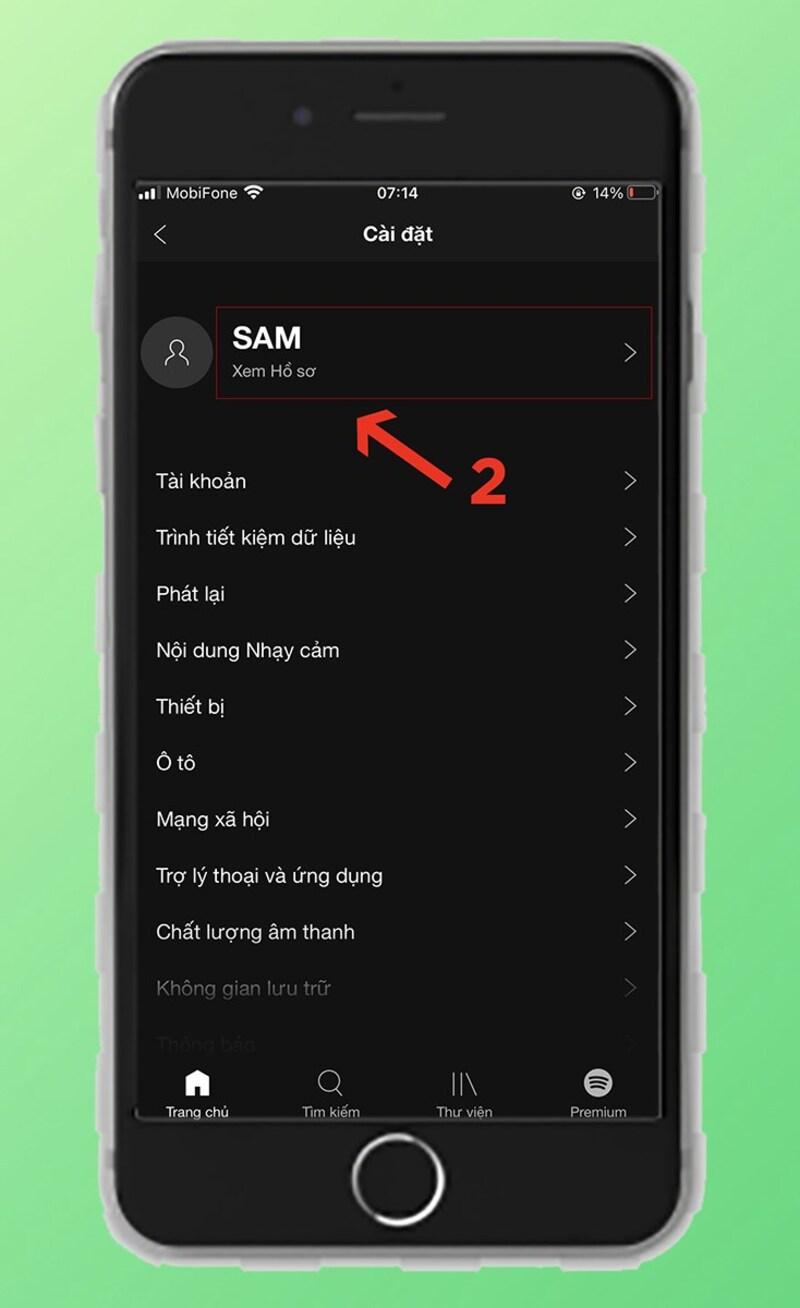
Bước 3: Chọn Chỉnh sửa hồ sơ
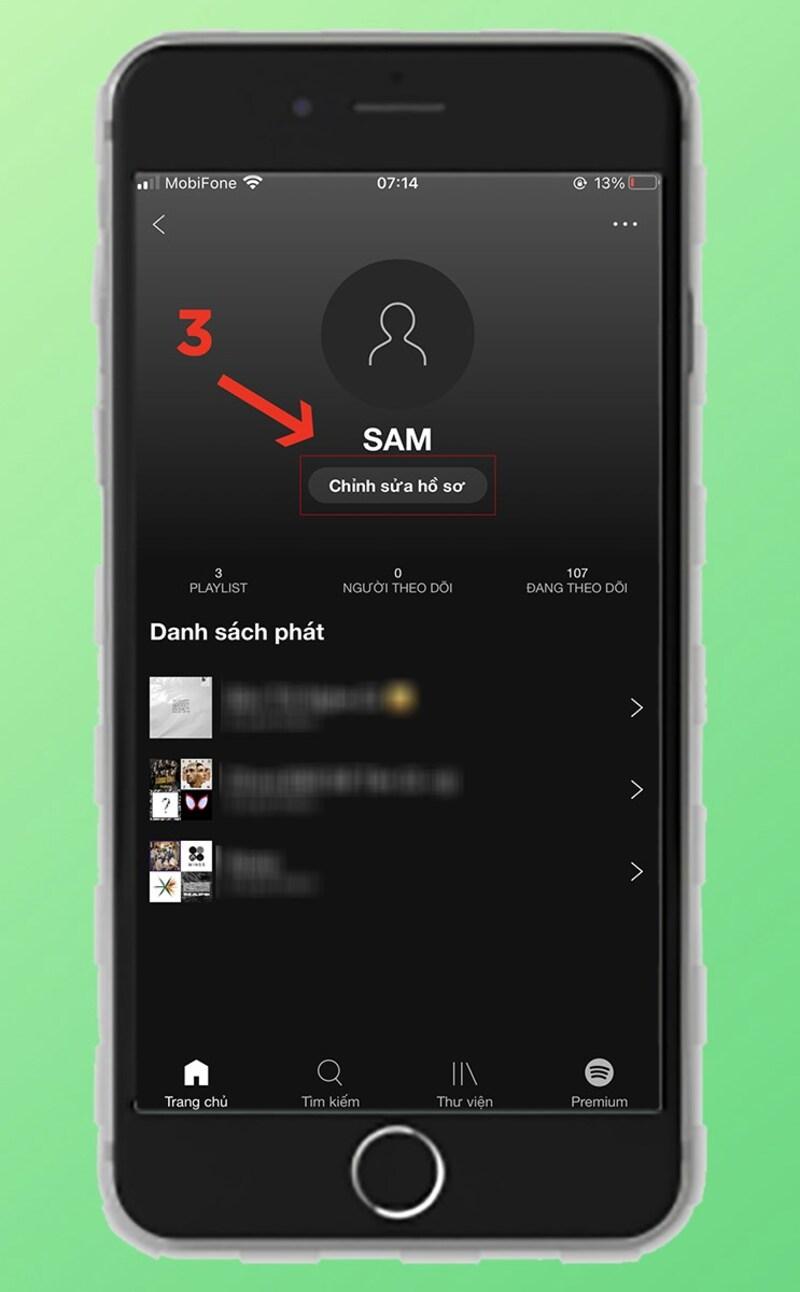
Bước 4: Nhập tên người dùng mới vào ô Tên người dùng và nhấp vào Save
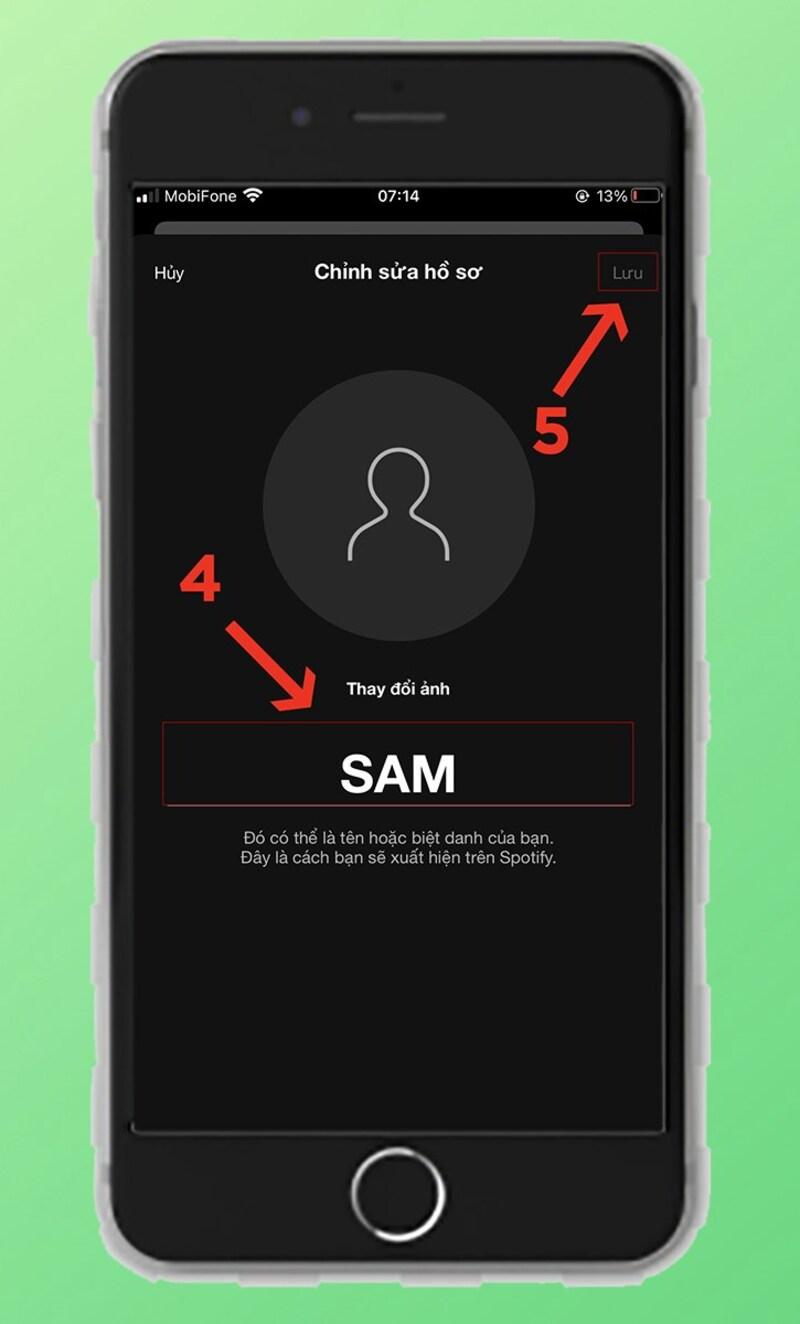
Lưu ý:
- Bạn chỉ có thể thay đổi tên người dùng Spotify của mình mỗi 30 ngày một lần.
- Tên người dùng mới của bạn phải dài từ 5 đến 15 ký tự và chỉ sử dụng các ký tự chữ cái, số và dấu gạch dưới.
- Tên người dùng mới của bạn không được trùng với bất kỳ tên người dùng Spotify nào khác.
Cách thay đổi ảnh đại diện trên tài khoản Spotify
Spotify cho phép bạn dễ dàng thay đổi ảnh đại diện để thể hiện cá tính âm nhạc của mình. Dưới đây là hướng dẫn cách thực hiện trên cả máy tính và điện thoại:
Cách đổi ảnh đại diện tài khoản Spotify trên điện thoại:
Bước 1: Mở ứng dụng Spotify trên điện thoại của bạn và đăng nhập vào tài khoản của bạn. Tại trang chủ, bạn nhấn vào biểu tượng bánh răng ở góc trên bên phải màn hình.
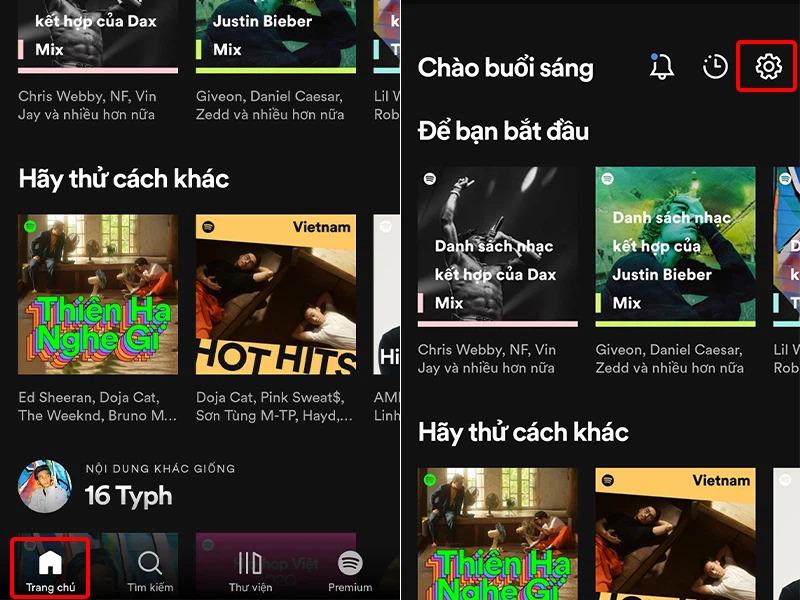
Bước 2: Chọn Xem hồ sơ và chọn Chỉnh sửa hồ sơ.
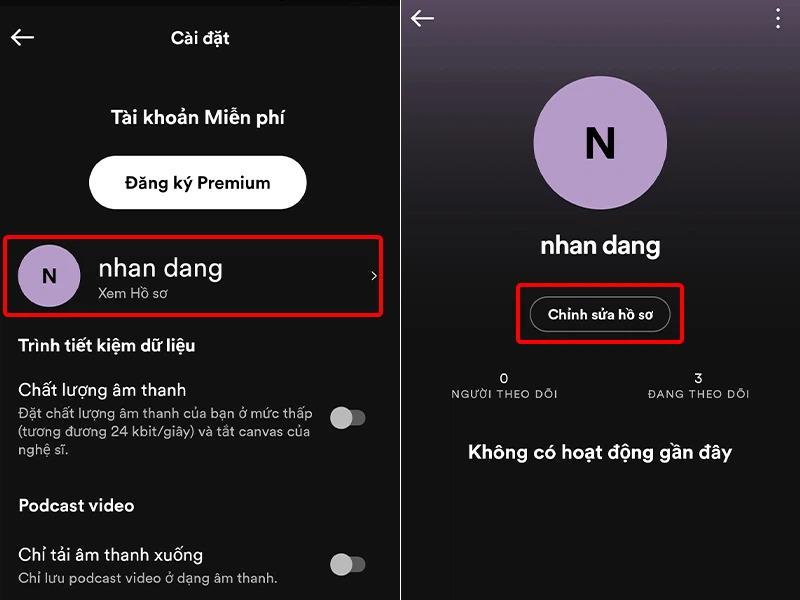
Bước 3: Nhấp vào Thay đổi ảnh và Chọn ảnh từ thư viện ảnh của bạn hoặc chụp ảnh trức tiếp
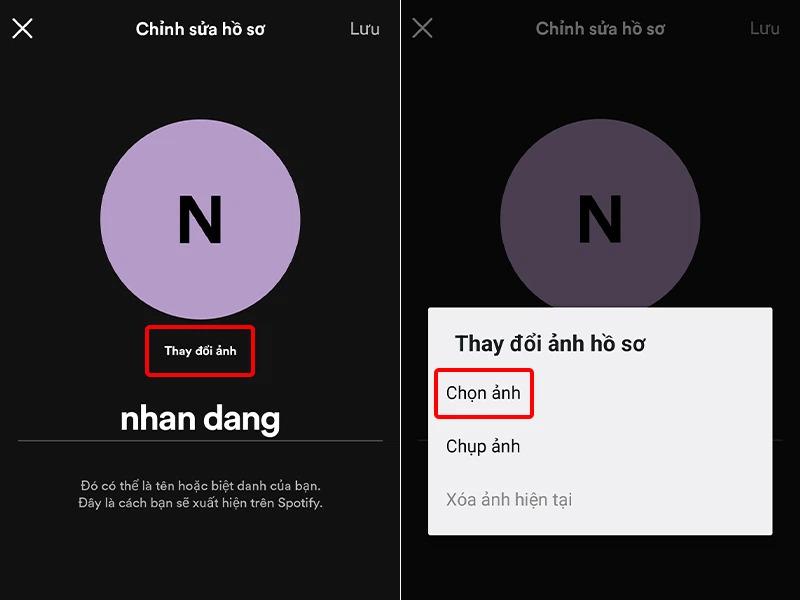
Bước 4: Chọn ảnh theo ý muốn và nhấp vào Dùng ảnh.
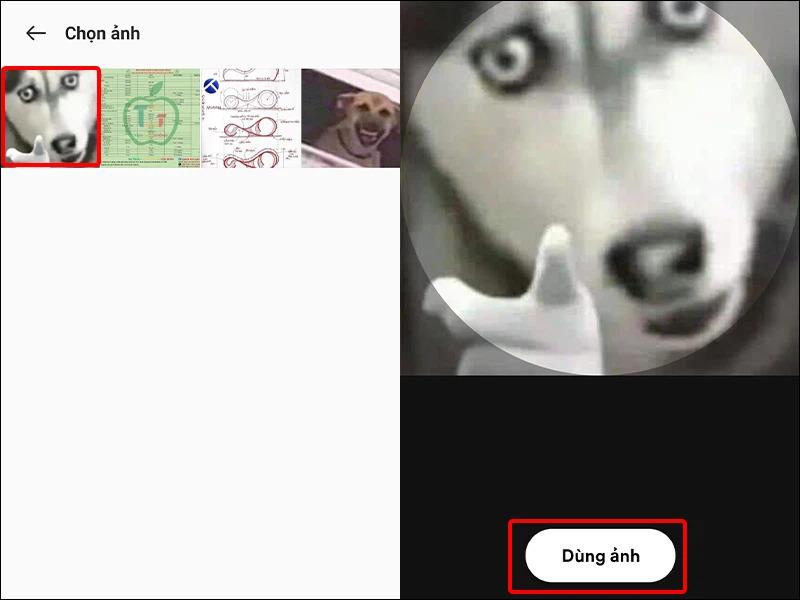
Bước 5: Bấm Lưu để hoàn tất việc thay đổi ảnh đại diện
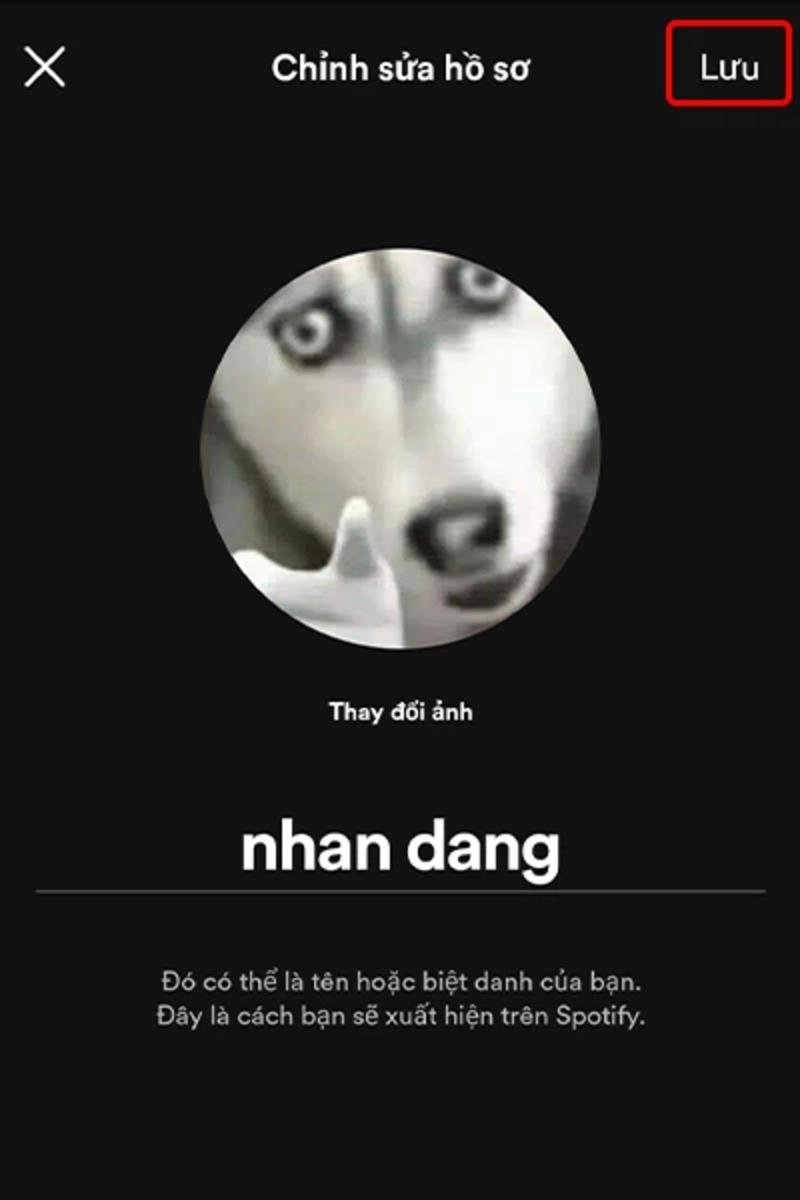
Cách đổi ảnh đại diện tài khoản Spotify trên Mac hoặc Window
Bước 1: Mở ứng dụng Spotify và đăng nhập vào tài khoản của bạn. Nhấp vào Tài khoản có tên bạn ở góc trên bên phải màn hình và chọn mục Hồ sơ.
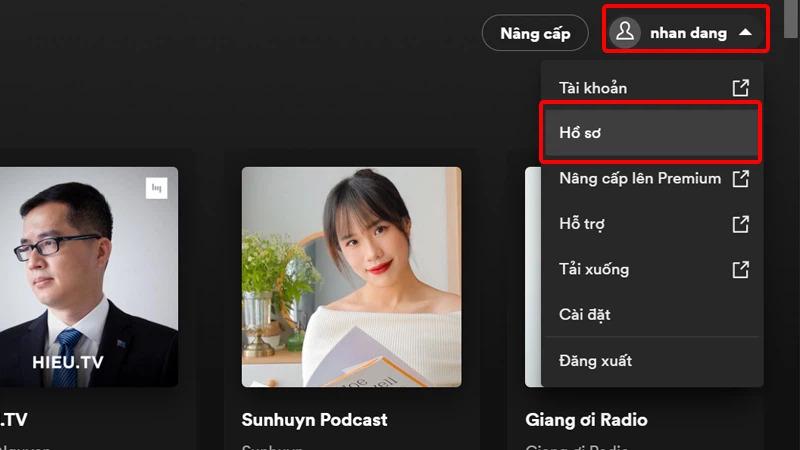
Bước 2: Nhấp vào Chọn ảnh

Bước 3: Chọn ảnh từ máy tính của bạn và nhấp vào Open
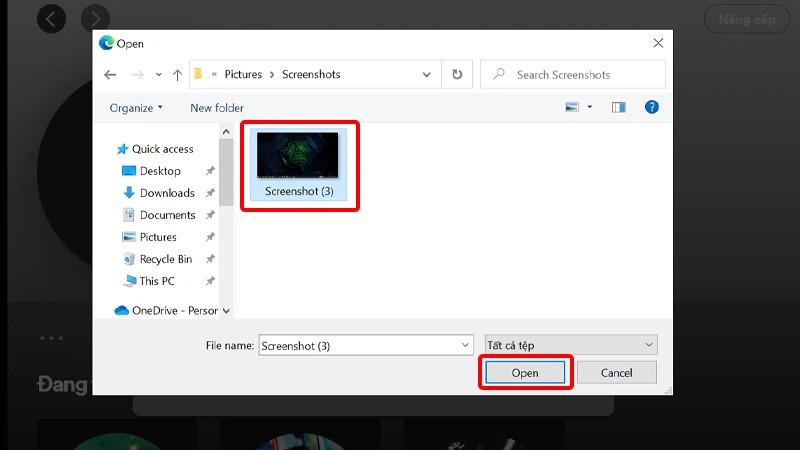
Bước 4: Cắt ảnh theo ý muốn và nhấn Lưu để hoàn tất.
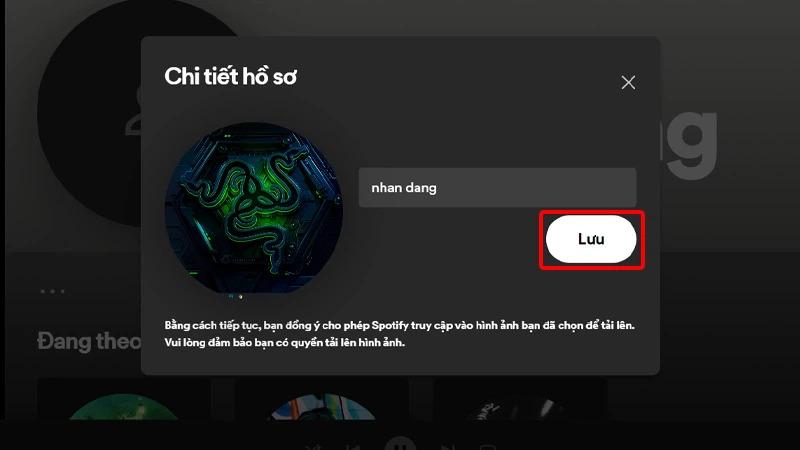
Khi đổi tên trên tài khoản Spotify cần lưu ý những gì?
Để đảm bảo quá trình đổi tên diễn ra suôn sẻ và tránh những sai sót, bạn cần lưu ý một số điều quan trọng sau:
- Tên người bạn chỉ có thể sử dụng chữ cái, số và dấu gạch dưới, với độ dài từ 5 đến 15 ký tự và không thể thay đổi sau khi tạo tài khoản. Bạn
- Tên hiển thị có thể thay đổi bất cứ lúc nào. Bạn có thể sử dụng chữ cái, số, ký tự đặc biệt và dấu cách với độ dài tối đa 30 ký tự.
- Bạn chỉ có thể đổi tên người dùng Spotify mỗi 30 ngày một lần.
- Tên người dùng mới của bạn không được trùng với bất kỳ tên người dùng Spotify nào khác.
- Tên người dùng mới của bạn phải tuân thủ các Điều khoản và Điều kiện của Spotify.
- Sử dụng tên người dùng hoặc tên hiển thị độc đáo để thu hút sự chú ý và tạo ấn tượng với người khác.
- Ngoài ra, tên người dùng nên ngắn gọn, dễ nhớ và dễ đánh vần.
Đổi tên tài khoản Spotify là cách đơn giản để bạn làm mới trải nghiệm âm nhạc của mình. Với những chia sẻ trên đây của Eliskey hi vọng bạn có một trải nghiệm âm nhạc Spotify tuyệt vời với tên người dùng mới!
>>> Xem thêm các bài viết về Spotify của Eliskey:
So sánh Spotify vs Apple Music